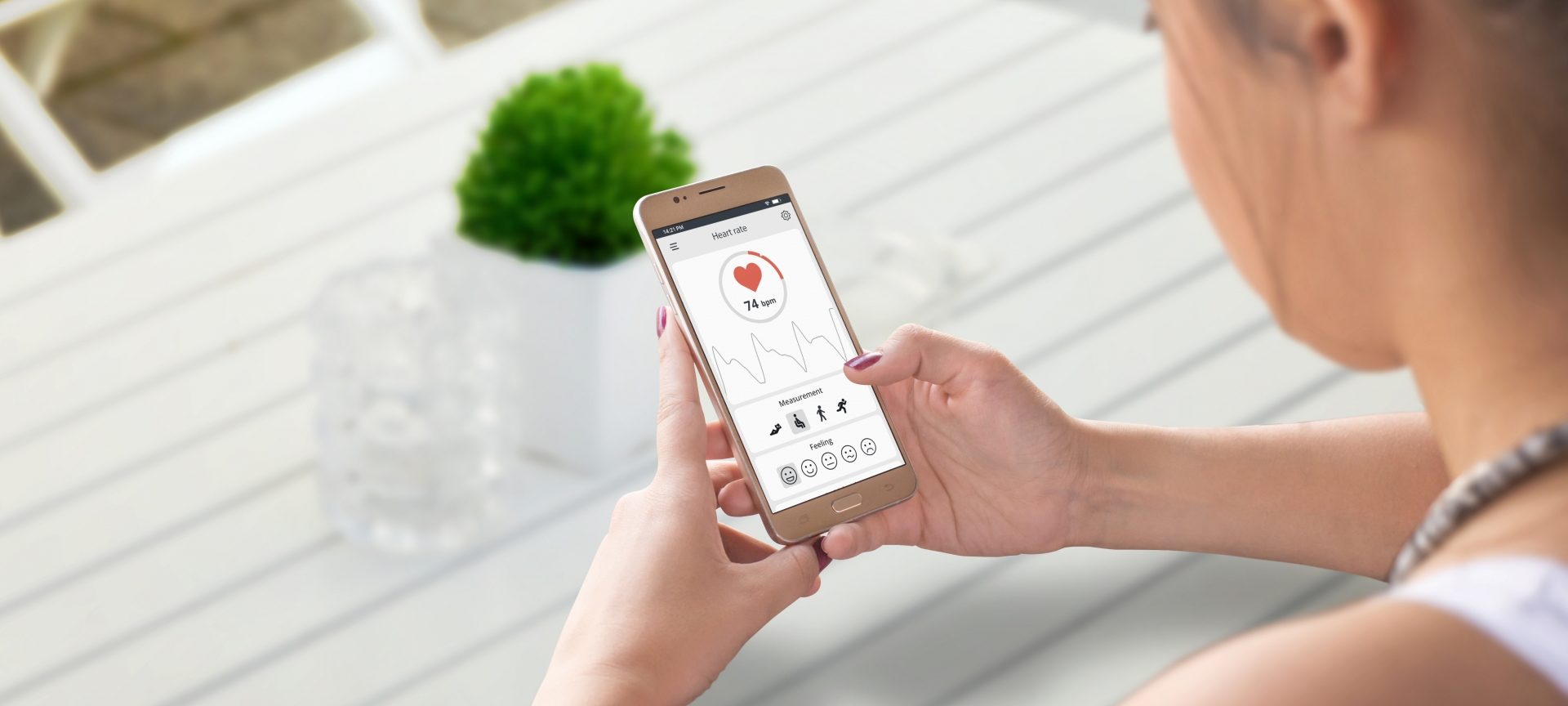Galaxy S21 este cel mai nou smartphone de la Samsung, si este cu siguranta un dispozitiv care impresioneaza din toate punctele de vedere. Avand un acumulator original nou, rezista si mult timp incarcat, astfel incat va puteti bucura cel putin o zi intreaga de utilizarea dispozitivului.
Puteti face o multime de lucruri interesante cu acest smartphone de ultima generatie, dar v-ati intrebat vreodata cum se poate face o captura de ecran sau mai simplu spus un screenshoot cu acest smartphone? Vom discuta despre acest subiect in randurile care urmeaza.
Asadar, puteti utiliza mai multe metode pentru a face o fotografie a ecranului pe S21, S21 + si S21 Ultra: combinatie de taste, gest de glisare si comanda vocala. Daca detineti Galaxy S21 Ultra, puteti utiliza si S Pen pentru a face o captura de ecran. Va vom prezenta toate cele patru metode in cele ce urmeaza.
Captura de ecran prin combinatie de taste
Pentru a face o captura de ecran pe Galaxy S21, apasati simultan butoanele de reducere a volumului si de alimentare pentru o scurta perioada. Afisajul se aprinde scurt, indicand faptul ca captura de ecran a fost realizata. Atentie: Nu apasati cele doua butoane prea mult, altfel se va deschide meniul de oprire.
Captura de ecran Galaxy S21 prin gestul de glisare
Daca doriti sa faceti fara combinatia de taste, puteti utiliza un gest special de glisare pentru a face o captura de ecran: glisati cu marginea mainii de la stanga la dreapta (sau invers) pe ecranul Galaxy S21. Smartphone-ul face apoi captura de ecran.
Daca aceasta metoda nu functioneaza imediat, poate fi necesar sa activati mai intai acest gest de glisare. Accesati setarile Android. Asigurati-va ca sub „Functii avansate | Miscari si gesturi ”, functia„ Captura de ecran ”este activata.
Captura de ecran prin Bixby
Ca alternativa la gestul de glisare sau la combinatia de taste, exista si comanda vocala „vechi bun”. Comanda necesara este „Bixby, faceti o captura de ecran”. Amintiti-va ca asistentul trebuie configurat astfel incat sa il puteti utiliza pe telefonul mobil. Configurarea are loc prin intermediul aplicatiei preinstalate „Bixby”.
Captura de ecran prin S Pen
Galaxy S21 Ultra este singurul model din serie care va fi livrat cu un stilou S. Cu stiloul inteligent, nu numai ca puteti controla de la distanta aplicatiile sau puteti declansa camera, ci si sa faceti capturi de ecran. Si functioneaza astfel:
Deschideti meniul „Comanda aeriana” tragand S Pen din slotul sau. Alternativ, puteti atinge simbolul creion mic de pe afisaj.
- Folositi stylusul pentru a selecta optiunea „Screenshot Note”.
- Apoi puteti edita captura de ecran, de exemplu, scriind o nota cu ajutorul S Pen.
- Acesta este modul in care functioneaza un scroll
Doriti sa inregistrati mai mult decat ceea ce este afisat in prezent pe ecranul Galaxy S21 – de exemplu, un intreg site web? Apoi puteti face asa-numitul scrollshot: faceti mai intai o captura de ecran obisnuita si apoi apasati pe simbolul scroll in coltul din stanga jos al barei de activitati (doua sageti indreptate in jos).
Rezumat: capturi de ecran Galaxy S21 dintr-o privire
- Folositi butonul de pornire si butonul Leister pentru a face o fotografie a ecranului Galaxy S21.
- Glisati marginea mainii pe ecran de la stanga la dreapta.
- Spune-i lui Bixby sa faca o captura de ecran.
- Daca aveti Galaxy S21 Ultra, puteti utiliza alternativ S Pen pentru a face o captura de ecran.
Sfat: daca doriti sa faceti o captura de ecran a unui intreg site web, utilizati functia scroll. (Faceti o captura de ecran si apoi atingeti cele doua sageti din stanga jos.)